Как на клавиатуре набрать символ диаметра
В технических спецификациях или на чертежах, при указании размера диаметра перед размерным числом ставят символ ø. Знак представляет собой окружность, пересечённую косой чертой под углом 45° к размерной линии.
Знак диаметра отсутствует в стандартных раскладках клавиатуры. Чтобы его набрать, нужно воспользоваться другими способами:
- с помощью Alt-кода в Windows;
- вставкой значка диаметра в Google Doc и программах пакета Microsoft Office;
- с помощью таблицы символов Windows;
- сочетанием клавиш в Mac;
- в HTML как ⌀ или⌀.
Как поставить символ диаметра сочетанием клавиш Alt + Num в Windows
1. Переключаем клавиатуру на En.
2. Для написания строчного знака диаметра следует одной рукой нажать клавишу Alt и, удерживая её, другой рукой ввести на клавиатуре цифры 0 2 4 8. Отпустите Alt — получится ø.
Для написания заглавного символа диаметра следует одной рукой нажать клавишу Alt и, удерживая её, другой рукой ввести на клавиатуре цифры 0 2 1 6. Отпустите Alt — получится Ø.
Отпустите Alt — получится Ø.
Для ноутбуков, у которых на клавиатуре нет цифрового блока, нужно дополнительно нажать клавишу Fn и использовать функциональные клавиши с цифрами.
Как напечатать знак диаметра в Word
Обратите внимание, начертание значка диаметра будет зависеть от используемого в документе шрифта.
Первый способ — символы. При работе в ворде устанавливаем курсор в нужное место документа → вкладка Вставка → Символ → Другие символы → Набор: дополнительная латиница-1. Выделяем символ диаметра → Вставить.
Программа запомнит ваш выбор. В следующий раз достаточно будет открыть набор ранее использованных символов.
Второй способ — использование в Word клавиш Alt + X. В нужном месте текста напечатайте 00f8 (или 00d8 для заглавного знака), а затем одновременно нажмите клавиши Alt и X — число автоматически изменится на знак диаметра.
Как поставить знак диаметра, используя таблицу символов Windows
Откройте служебную программу «Charmap». Для её вызова нажимаем Пуск → Выполнить → charmap.exe → ОК.
Для её вызова нажимаем Пуск → Выполнить → charmap.exe → ОК.
В окне таблицы найдите знак диаметра. Выделите символ, нажмите кнопку Выбрать и Копировать.
Остаётся лишь вставить значок в нужное место сочетанием клавиш Ctrl и V.
Как вставить символ диаметра в Excel
Процесс вставки значка диаметра в таблицах Excel реализуется способами, описанными выше: с помощью комбинации Alt и «0248» (или 0216), вставки символа через пункт меню или таблицу символов Windows.
Как разместить значок диаметра в Google Документах
Установите курсор в нужное место документа → Вставка → Специальные символы. В окне символов: Символы → Технические символы. Найдите и нажмите знак диаметра.
Как набрать знак диаметра на Mac
Для написания прописного символа диаметра используйте сочетание клавиш ⇧ Shift + ⌥ и буква o в английской раскладке.
Для написания строчного знака диаметра удерживайте нажатой клавишу ⌥, затем введите букву o. Появится символ ø.
HTML и CSS
HTML ⌀ или ⌀ CSS '\2300' или '\2205'
Как набрать специальные символы на клавиатуре
Устройства и программы
Как набрать «скрытые» символы на клавиатуре с помощью Alt кодов и HTML мнемоник
Существующих символов — а это не только буквы, цифры, знаки математические и пунктуационные, и многие другие, — гораздо больше, чем клавиш на клавиатуре компьютера.
Для ознакомления со списком всех существующих символов нужно зайти в меню «Пуск» и далее:
Все программы -> Стандартные -> Служебные -> Таблица символов
В результате откроется таблица символов в Unicode.
Для справки: Unicode — стандарт кодирования символов, позволяющий представить знаки практически всех письменных языков. Изначально Unicode был создан для устранения ошибок с кодировкой.
Чтобы перевести таблицу в удобную для вас кодировку, нужно поставить галочку напротив «Дополнительных параметров просмотра» и при помощи выпадающего меню выбрать необходимый набор символов («кириллица» для русского языка).
Alt коды
Для набора Alt кода нужно зажать клавишу Alt и поочерёдно нажать указанные цифры кода, после клавиша Alt отпускается. Символ появится после отпускания клавиши.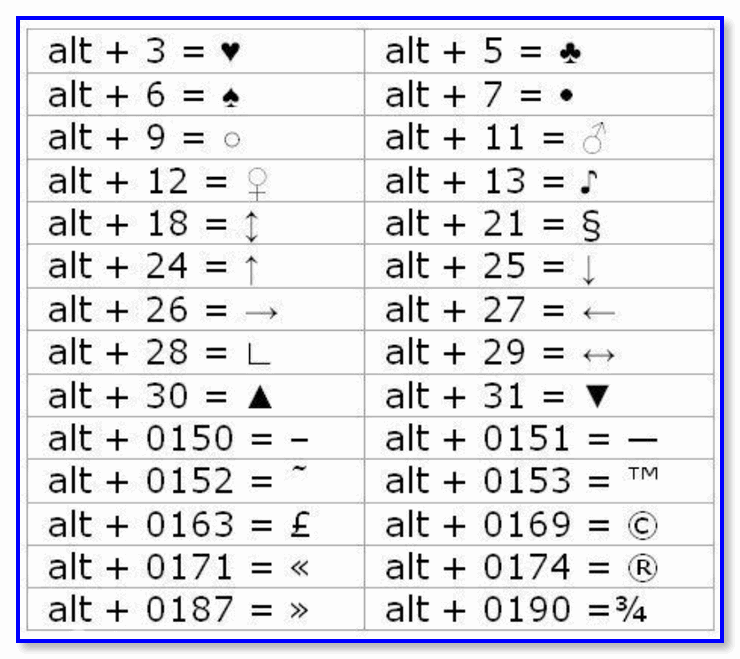
HTML мнемоники
Помимо Alt кодов приведены в таблице приведены HTML мнемоники.
Мнемоника — это кодовое представление символа в HTML, начинающегося со знака амперсанда «&» и завершающееся точкой с запятой «;».
Соответственно в HTML, например, символ «больше» можно записать двумя способами:
> — как обычный символ
> — как код-мнемоника;
Символ может быть отображен только в том случае, если представлен в используемом шрифте. В противном случае, вы увидите прямоугольник, знак вопроса и нечто иное, обозначающее отсутствие изображения для указанного символа.
Сейчас данная проблема успешно решается благодаря подключаемым шрифтам.
Таблица специальных символов клавиатуры
| Символ | Alt+ | Мнемоника | Название/назначение |
| Наиболее полезные символы | |||
| — | 151 | — | длинное тире (m-dash), для русского написание единственно верное |
| « | 171 | « | открывающая кавычка «ёлочка» |
| » | 187 | » | закрывающая кавычка «ёлочка» |
| 160 | | неразрывный пробел (слова, разделённые таким пробелом, всегда находятся на одной строке) | |
| … | 133 | … | многоточие |
| „ | 132 | „ | двойная нижняя кавычка |
| “ | 147 | “ | двойная левая кавычка |
| ” | 148 | ” | двойная правая кавычка |
| ‚ | 130 | ‚ | одинарная нижняя кавычка |
| ‘ | 145 | ‘ | одиночная левая кавычка |
| ’ | 146 | ’ | одиночная правая кавычка |
| © | 169 | © | копирайт (знак охраны авторского права) |
| ™ | 153 | ™ | товарный знак |
| ® | 174 | ® | знак охраны товарного знака |
| – | 150 | – | |
| « | 34 | " | программистская двойная кавычка |
| < | 60 | < | знак «меньше» |
| > | 62 | > | знак «больше» |
| ‘ | 39 | ' | обычная одинарная кавычка (расположена слева от клавиши Enter) |
| & | 38 | & | амперсанд |
| ° | 248 (176) | ° | знак градуса |
| № | 252 (185) | № | знак номера (Shift+3 в русской раскладке) |
| √ | 251 | √ | квадратный корень |
| · | 250 (183) | · | интерпункт (точка для словоразделения в латинском письме) |
| ¤ | 253 (164) | ¤ | знак валюты |
| € | 0136 (0128) | € | символ «Евро» |
| ¥ | 165 | ¥ | символ «иена» |
| ¢ | 162 | ¢ | символ «цент» (американский) |
| £ | 163 | £ | символ «фунт» (британский) |
| × | 215 | × | знак умножения |
| ÷ | 247 | ÷ | знак деления |
| − | — | − | знак минус (правильный, не тот, что минус-дефис) |
| + | 43 | + | знак плюс |
| ± | 177 | ± | плюс-минус |
| ¹ | 185 | ¹ | верхний индекс «1» |
| ² | 178 | ² | верхний индекс «2» |
| ³ | 179 | ³ | верхний индекс «3» |
| ‰ | 137 | ‰ | промилле |
| 173 | ­ | «мягкий» перенос (означает, что в данном месте браузер, на своё усмотрение, может перенести часть слова) | |
| Стрелки | |||
| ► | 16 | ► | вправо |
| ◄ | 17 | ◄ | влево |
| ▲ | 30 | ▲ | вверх |
| ▼ | 31 | ▼ | вниз |
| 18 | ↕ | вверх-вниз | |
| ↔ | 29 | ↔ | влево-вправо |
| ↑ | 24 | ↑ | вверх |
| ↓ | 25 | ↓ | вниз |
| → | 26 | → | вправо |
| ← | 27 | ← | влево |
| ¶ | 20(182) | ¶ | символ абзаца |
| § | 21(167) | § | символ параграфа |
| ` | 96 | — | машинописный обратный апостроф (слева от клавиши 1, над Tab) |
| 1 | — | смайлик | |
| ☻ | 2 | — | инвертированный смайлик |
| ♥ | 3 | ♥ | червы (сердечко) |
| ♦ | 4 | ♦ | бубны |
| ♣ | 5 | ♣ | трефы (крести) |
| ♠ | 6 | ♠ | пики |
| • | 7(149) | • | маркер для списка |
| ♂ | 11 | — | обозначение мужского пола (символ планеты Марс) |
| ♀ | 12 | — | обозначение женского пола (зеркало Венеры) |
| ƒ | 131 | ƒ | латинская f с «хвостиком» |
| † | 134 | † | крест |
| ‡ | 135 | ‡ | двойной крест |
| ¡ | 161 | ¡ | перевёрнутый восклицательный знак |
| ¦ | 166 | ¦ | «рваная» вертикальная черта |
| ¬ | 172 | ¬ | знак отрицания |
| µ | 181 | µ | символ «микро» (используется в системе СИ, для обозначения соответствующей приставки) |
| Греческие строчные буквы | |||
| α | — | α | альфа |
| β | — | β | бета |
| γ | — | γ | гамма |
| δ | — | δ | дельта |
| ε | — | ε | эпсилон |
| ζ | — | ζ | дзета |
| η | — | η | эта |
| θ | — | θ | тета |
| ι | — | ι | йота |
| κ | — | κ | каппа |
| λ | — | λ | ламбда |
| μ | — | μ | мю |
| ν | — | ν | ню |
| ξ | — | ξ | кси |
| ο | — | ο | омикрон |
| π | — | π | пи |
| ρ | — | ρ | ро |
| σ | — | σ | сигма |
| τ | — | τ | тау |
| υ | — | υ | ипсилон |
| φ | — | φ | фи |
| χ | — | χ | хи |
| ψ | — | ψ | пси |
| ω | — | ω | омега |
| Греческие заглавные буквы | |||
| Α | — | Α | альфа |
| Β | — | Β | бета |
| Γ | — | Γ | гамма |
| Δ | — | Δ | дельта |
| Ε | — | Ε | эпсилон |
| Ζ | — | Ζ | дзета |
| Η | — | Η | эта |
| Θ | — | Θ | тета |
| Ι | — | Ι | йота |
| Κ | — | Κ | каппа |
| Λ | — | Λ | ламбда |
| Μ | — | Μ | мю |
| Ν | — | Ν | ню |
| Ξ | — | Ξ | кси |
| Ο | — | Ο | омикрон |
| Π | — | Π | пи |
| Ρ | — | Ρ | ро |
| Σ | — | Σ | сигма |
| Τ | — | Τ | тау |
| Υ | — | Υ | ипсилон |
| Φ | — | Φ | фи |
| Χ | — | Χ | хи |
| Ψ | — | Ψ | пси |
| Ω | — | Ω | омега |
| Дроби | |||
| ½ | 189 | ½ | дробь «одна вторая» |
| ⅓ | — | ⅓ | дробь «одна треть» |
| ¼ | 188 | ¼ | дробь «одна четверть» |
| ⅕ | ⅕ | дробь «одна пятая» | |
| ⅙ | — | ⅙ | дробь «одна шестая» |
| ⅛ | — | ⅛ | дробь «одна восьмая» |
| ⅔ | — | ⅔ | дробь «две трети» |
| ⅖ | — | ⅖ | дробь «две пятых» |
| ¾ | 190 | ¾ | дробь «три четвёртых» |
| ⅗ | — | ⅗ | дробь «три пятых» |
| ⅜ | — | ⅜ | дробь «три восьмых» |
| ⅘ | — | ⅘ | дробь «четыре пятых» |
| ⅚ | — | ⅚ | дробь «пять шестых» |
| ⅝ | — | ⅝ | дробь «пять восьмых» |
| ⅞ | — | ⅞ | дробь «семь восьмых» |
СМОТРИТЕ ТАКЖЕ
Компьютер и Windows. Советы, хитрости, уроки
Советы, хитрости, уроки
100 самых посещаемых сайтов Рунета
Облачные хранилища. 12 лучших
Лучшие регистраторы доменных имен. Обзоры и рейтинги
Почтовые сервисы: самые лучшие и самые надежные
Рейтинг лучших хостинг-провайдеров
100 крупнейших сайтов мира
Еще в этой категории: « Как узнать версию Windows, IP адрес и имя компьютера Полезные сочетания клавиш в Windows »
к началу
Как пользоваться компьютерной клавиатурой
Всякий раз, когда вы пользуетесь компьютером, вы, вероятно, будете использовать клавиатуру
Наиболее распространенный тип клавиатуры называется QWERTY-клавиатурой после клавиш в верхнем ряду букв. Он был изобретен С. Л. Скоулзом в 1860-х годах, когда он разрабатывал лучшее место для размещения клавиш на ручной пишущей машинке.
Следуйте этим пошаговым инструкциям, чтобы узнать, на что способна ваша клавиатура
Чтобы выполнить приведенные ниже простые упражнения, вам понадобится документ, открытый для ввода.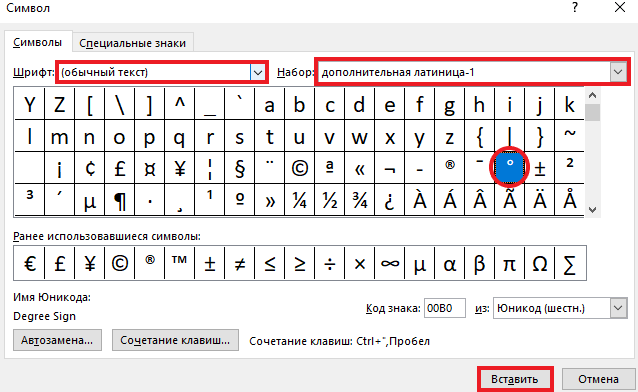 Прочтите наши руководства Что такое WordPad? и Как открыть WordPad. Затем создайте документ WordPad и выполните следующие шаги.
Прочтите наши руководства Что такое WordPad? и Как открыть WordPad. Затем создайте документ WordPad и выполните следующие шаги.
Шаг 1: Внимательно посмотрите на свою клавиатуру. Наиболее важные клавиши отмечены на приведенной ниже диаграмме:
Щелкните здесь, чтобы просмотреть увеличенную версию приведенной выше диаграммы, которую можно распечатать для удобства.
Некоторые клавиатуры, особенно на ноутбуках, имеют немного другую раскладку. Например, у вас может не быть цифровой клавиатуры или клавиша удаления может находиться в другом месте. Но практически на всех клавиатурах где-то есть эти важные клавиши.
Шаг 2: Основными клавишами являются буквенные клавиши. Когда вы печатаете только с их помощью, вы получаете строчные буквы. Однако, если вы удерживаете клавишу Shift (есть две на выбор) одновременно с вводом текста, вы получите буквы ЗАГЛАВНОГО РЕГИСТРА.
Попробуйте ввести свое имя, включая заглавные буквы (ВЕРХНИЙ РЕГИСТР) и пробелы. Клавиша «пробел» (которую вы кратко нажимаете, чтобы создать пробел) — это широкая клавиша в нижней части клавиатуры.
Клавиша «пробел» (которую вы кратко нажимаете, чтобы создать пробел) — это широкая клавиша в нижней части клавиатуры.
Шаг 3: Если вы допустили ошибку при наборе текста, всегда есть решение.
Чтобы удалить букву, поместите курсор (указатель мыши) сразу после буквы и щелкните. Затем кратко нажмите Backspace . (Всегда нажимайте кратковременно, иначе вы получите повторяющиеся удаления, пробелы, буквы или что-то еще.) Или поместите курсор прямо перед буквой, щелкните и нажмите Удалить .
Шаг 4: Теперь попробуйте ввести предложение:
Это предложение полезно для практики, поскольку оно содержит большинство букв алфавита.
Шаг 5: Вы можете перемещать курсор вдоль этого предложения, ничего не удаляя, используя клавиши со стрелками:
Попробуйте переместить курсор вперед и назад по предложению.
Шаг 6: Теперь попробуйте использовать цифровую клавиатуру, если она у вас есть.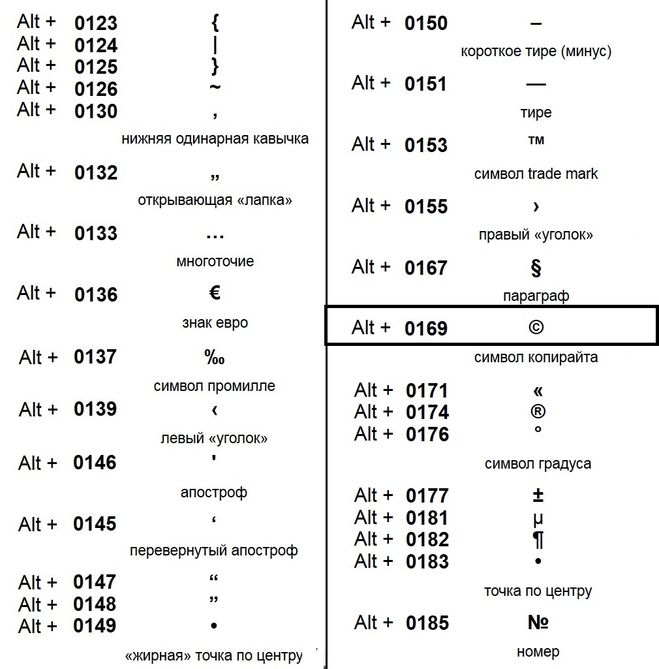
Чтобы использовать это для ввода чисел, вы должны нажать клавишу Num Lock . В верхней части клавиатуры или на самой клавише «Num Lock» может быть индикатор, показывающий, что она включена.
Шаг 7: Вы также можете печатать с помощью цифр на основной клавиатуре. Вы найдете их в ряду клавиш над верхней строкой букв.
Над этими номерами находятся различные символы, в том числе «£», «&», «!». Чтобы использовать их, удерживайте нажатой клавишу Shift во время ввода. Таким образом, если вы нажмете «7» отдельно, вы получите «7», но если вы нажмете «7», удерживая нажатой клавишу «Shift», вы получите «&».
Попробуйте ввести:
Вы найдете подобные дополнительные символы в других местах на клавиатуре:
Они действуют точно так же, как и те, что указаны выше.
Шаг 8: Если вы хотите, чтобы все отображалось в верхнем регистре, нажмите клавишу Caps Lock , а затем введите:
Снова может загореться индикатор, показывающий, что ваши прописные буквы «заблокированы».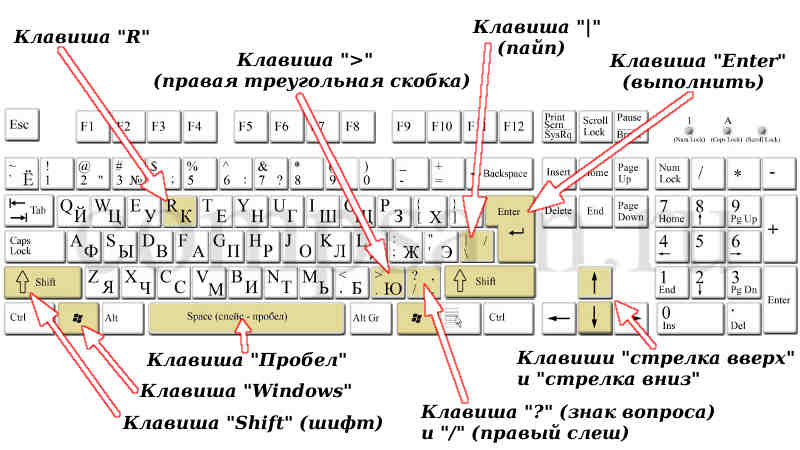 Не забудьте нажать эту клавишу еще раз, когда закончите, чтобы отключить «Caps Lock».
Не забудьте нажать эту клавишу еще раз, когда закончите, чтобы отключить «Caps Lock».
Шаг 9: Клавиша «Windows» имеет несколько различных дизайнов, таких как пример справа.
Делает то же самое, что и кнопка Windows на панели задач на экране вашего компьютера. Вы можете открыть меню «Пуск», нажав эту клавишу или нажав кнопку на панели задач с помощью мыши.
Шаг 10: Существует несколько способов перемещения по веб-странице. Попробуйте использовать клавиши ниже, чтобы увидеть, куда они вас приведут:
Шаг 10: Вам будет предложено использовать клавиши «Control» (Ctrl) и «Alternate» (Alt) для некоторых операций. Когда вы это сделаете, продолжайте удерживать нажатой одну или другую клавишу или обе клавиши, нажимая любые другие клавиши.
Например, если одновременно нажать Ctrl , Alt и Удалить , откроется меню.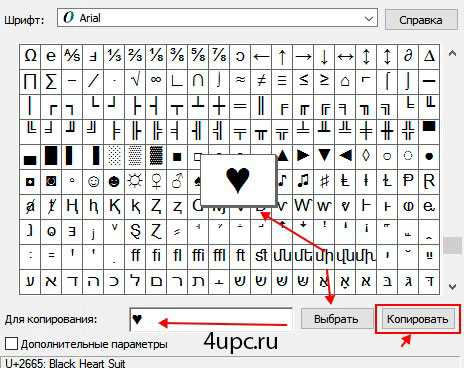 Чтобы он исчез, нажмите клавишу «Escape» ( Esc ) в верхнем левом углу клавиатуры.
Чтобы он исчез, нажмите клавишу «Escape» ( Esc ) в верхнем левом углу клавиатуры.
Шаг 11: Некоторые действия, для которых вы используете мышь, можно выполнять с помощью сочетаний клавиш. Они требуют, чтобы вы удерживали одну клавишу, нажимая другую, и часто включают использование клавиш «Ctrl» и/или «Alt». Некоторые люди предпочитают использовать их вместо использования мыши. Есть много ярлыков — ознакомьтесь со списком, предоставленным службой поддержки Microsoft.
Последнее обновление: май 2022 г.
Вымысел? Легенда о QWERTY-клавиатуре | Искусство и культура
Патент США № 207,559. Первое появление клавиатуры QWERTY. патенты Google Что появилось раньше: машинистка или клавиатура? Ответ зависит от клавиатуры. В недавней статье в новостном блоге Смитсоновского института Smart News была описана новая инновационная система клавиатуры, которая предлагает более эффективную альтернативу вездесущей «универсальной» клавиатуре, наиболее известной как QWERTY, названной в честь первых шести букв в верхнем ряду клавиш. Новая клавиатура, известная как KALQ, разработана специально для набора текста большим пальцем на современных смартфонах и планшетах. Это интересный и, по общему мнению, коммерчески жизнеспособный дизайн, который заставил меня задуматься о логике QWERTY-клавиатуры. В отличие от KALQ, он не мог быть разработан для использования какой-либо конкретной техники набора текста, потому что идея печати — по крайней мере слепой печати — еще не была изобретена. Оказывается, вокруг разработки QWERTY существует много мифов и дезинформации, но все эти различные теории, кажется, согласны с тем, что раскладка QWERTY была разработана вместе с ранними пишущими машинками и неразрывно связана с ними.
Новая клавиатура, известная как KALQ, разработана специально для набора текста большим пальцем на современных смартфонах и планшетах. Это интересный и, по общему мнению, коммерчески жизнеспособный дизайн, который заставил меня задуматься о логике QWERTY-клавиатуры. В отличие от KALQ, он не мог быть разработан для использования какой-либо конкретной техники набора текста, потому что идея печати — по крайней мере слепой печати — еще не была изобретена. Оказывается, вокруг разработки QWERTY существует много мифов и дезинформации, но все эти различные теории, кажется, согласны с тем, что раскладка QWERTY была разработана вместе с ранними пишущими машинками и неразрывно связана с ними.
В 1860-х годах политик, печатник, газетчик и изобретатель-любитель из Милуоки по имени Кристофер Лэтэм Шоулз проводил свободное время, разрабатывая различные машины, чтобы сделать свой бизнес более эффективным. Одним из таких изобретений была ранняя пишущая машинка, которую он разработал вместе с Сэмюэлем В.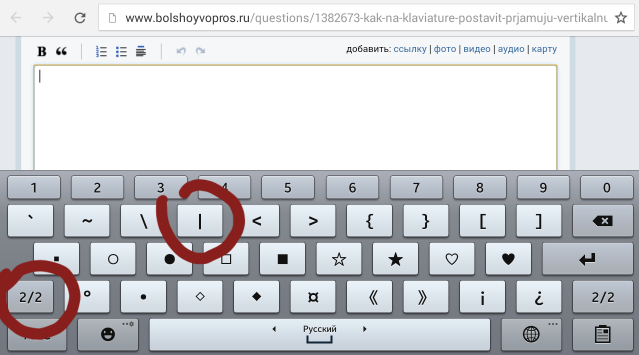 Соуле, Джеймсом Денсмором и Карлосом Глидденом и впервые запатентовал в 1868 году. Самая ранняя клавиатура пишущей машинки напоминала пианино и имела алфавитное расположение 28 клавиш. Команда, конечно, полагала, что это будет наиболее эффективная договоренность. В конце концов, любой, кто пользовался клавиатурой, сразу знал бы, где найти каждую букву; охота уменьшилась бы, клевание увеличилось бы. Зачем что-то менять? Вот где происхождение QWERTY становится немного туманным.
Соуле, Джеймсом Денсмором и Карлосом Глидденом и впервые запатентовал в 1868 году. Самая ранняя клавиатура пишущей машинки напоминала пианино и имела алфавитное расположение 28 клавиш. Команда, конечно, полагала, что это будет наиболее эффективная договоренность. В конце концов, любой, кто пользовался клавиатурой, сразу знал бы, где найти каждую букву; охота уменьшилась бы, клевание увеличилось бы. Зачем что-то менять? Вот где происхождение QWERTY становится немного туманным.
Популярная теория гласит, что Шоулзу пришлось изменить дизайн клавиатуры в ответ на механические недостатки первых пишущих машинок, которые немного отличались от моделей, которые чаще всего можно было увидеть в комиссионных магазинах и на блошиных рынках. Шрифты, соединяющие ключ и табличку с буквами, висели циклично под бумагой. Если бы пользователь быстро набирал последовательность букв, полоски шрифта которых находились рядом друг с другом, деликатный механизм мог бы заклинить.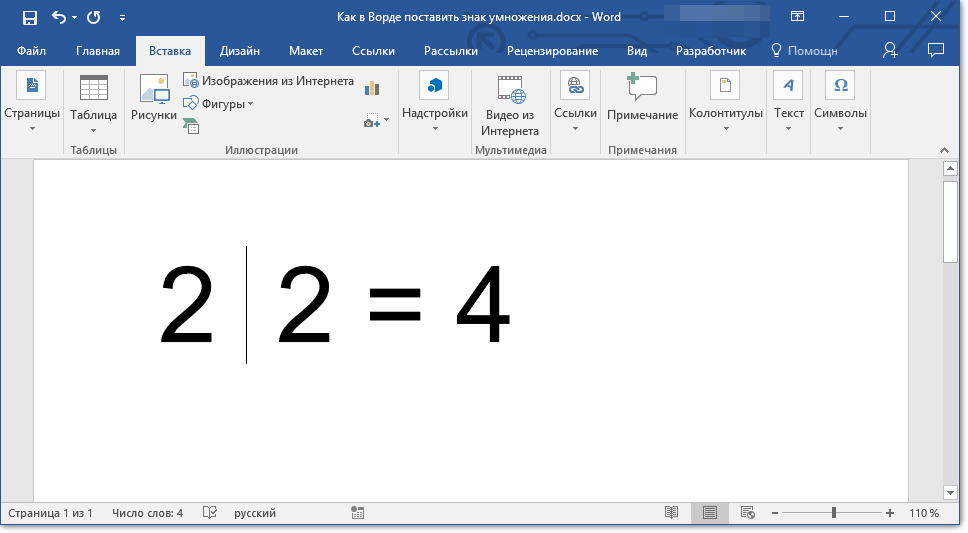 Итак, говорят, что Шоулз переработал расположение, чтобы разделить наиболее распространенные последовательности букв, такие как «th» или «he». Теоретически система QWERTY должна максимизировать разделение общих пар букв. Эту теорию можно было бы легко опровергнуть по той простой причине, что «er» — четвертое по частоте сочетание букв в английском языке. Однако у одного из прототипов пишущей машинки была немного другая клавиатура, которая была изменена лишь в последнюю минуту. Если бы она была запущена в производство, эта статья была бы о клавиатуре QWE.TY:
Итак, говорят, что Шоулз переработал расположение, чтобы разделить наиболее распространенные последовательности букв, такие как «th» или «he». Теоретически система QWERTY должна максимизировать разделение общих пар букв. Эту теорию можно было бы легко опровергнуть по той простой причине, что «er» — четвертое по частоте сочетание букв в английском языке. Однако у одного из прототипов пишущей машинки была немного другая клавиатура, которая была изменена лишь в последнюю минуту. Если бы она была запущена в производство, эта статья была бы о клавиатуре QWE.TY:
К 1873 году у пишущей машинки было 43 клавиши и совершенно нелогичное расположение букв, которое якобы помогало гарантировать, что дорогие машины не сломаются. Форма следует за функцией, а клавиатура обучает машинистку. В том же году Шоулз и его соратники заключили производственное соглашение с производителем оружия Remington, хорошо оснащенной компанией, знакомой с производством высокоточного оборудования и, после Гражданской войны, несомненно, стремящейся превратить свои мечи в орала.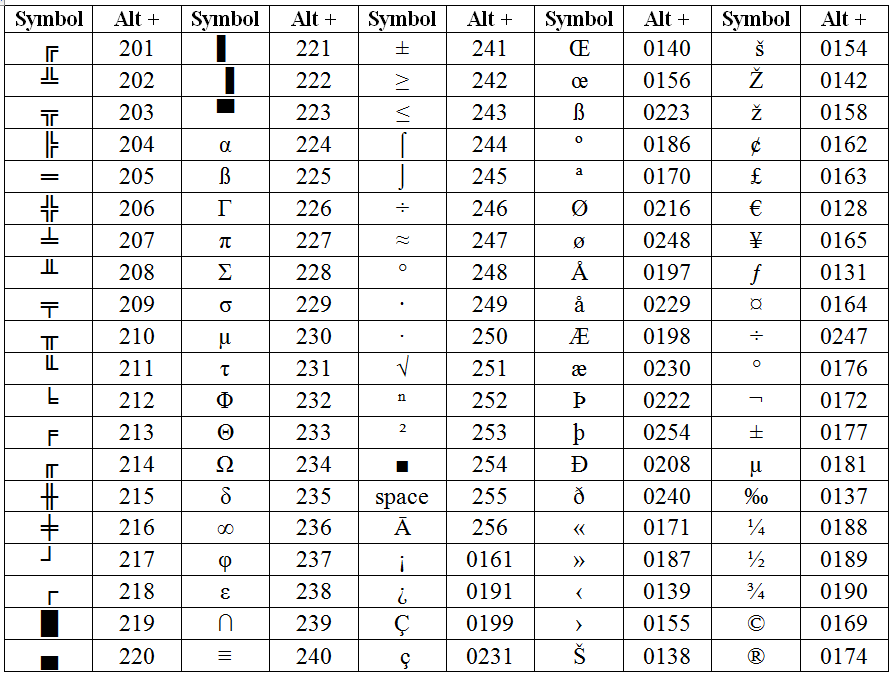 Однако прямо перед тем, как их машина, получившая название Sholes & Glidden, была запущена в производство, Шоулз подал еще один патент, который включал новую раскладку клавиатуры. Выдан в 1878 г., патент США № 207 559.(верхнее изображение) ознаменовало первое задокументированное появление раскладки QWERTY. Сделка с Remington оказалась чрезвычайно успешной. К 1890 году по всей стране использовалось более 100 000 пишущих машинок Remington, основанных на QWERTY. Судьба клавиатуры была решена в 1893 году, когда пять крупнейших производителей пишущих машинок — Remington, Caligraph, Yost, Densmore и Smith-Premier — объединились в компанию Union Typewriter Company и согласились принять QWERTY в качестве стандарта де-факто , который мы знать и любить сегодня.
Однако прямо перед тем, как их машина, получившая название Sholes & Glidden, была запущена в производство, Шоулз подал еще один патент, который включал новую раскладку клавиатуры. Выдан в 1878 г., патент США № 207 559.(верхнее изображение) ознаменовало первое задокументированное появление раскладки QWERTY. Сделка с Remington оказалась чрезвычайно успешной. К 1890 году по всей стране использовалось более 100 000 пишущих машинок Remington, основанных на QWERTY. Судьба клавиатуры была решена в 1893 году, когда пять крупнейших производителей пишущих машинок — Remington, Caligraph, Yost, Densmore и Smith-Premier — объединились в компанию Union Typewriter Company и согласились принять QWERTY в качестве стандарта де-факто , который мы знать и любить сегодня.
Существует несколько родственная теория, которая приписывает тактику ведения бизнеса Remington до слияния с популяризацией QWERTY. Remington не только производила пишущие машинки, но и проводила курсы обучения — за небольшую плату, разумеется. Машинистки, которые учились на своей запатентованной системе, должны были оставаться верными бренду, поэтому компании, которые хотели нанять обученных машинисток, должны были поставить на свои столы пишущие машинки Remington. Это система, которая все еще работает сегодня, о чем свидетельствуют преданные последователи Apple, построенные на основе экосистемы, созданной iTunes, магазином iTunes и iPod.
Машинистки, которые учились на своей запатентованной системе, должны были оставаться верными бренду, поэтому компании, которые хотели нанять обученных машинисток, должны были поставить на свои столы пишущие машинки Remington. Это система, которая все еще работает сегодня, о чем свидетельствуют преданные последователи Apple, построенные на основе экосистемы, созданной iTunes, магазином iTunes и iPod.
Хотя нельзя утверждать, что сделка с Remington способствовала популяризации системы QWERTY, ее разработка как реакция на механическую ошибку была поставлена под сомнение исследователями Киотского университета Коити Ясуока и Мотоко Ясуока. В статье 2011 года исследователи отследили эволюцию клавиатуры пишущей машинки наряду с историей ее первых профессиональных пользователей. Они заключают, что механика пишущей машинки не повлияла на дизайн клавиатуры. Скорее, система QWERTY возникла в результате того, как использовались первые пишущие машинки. Среди первых пользователей и бета-тестеров были телеграфисты, которым нужно было быстро расшифровывать сообщения. Однако операторы обнаружили, что алфавитное расположение сбивает с толку и неэффективно для перевода азбуки Морзе. Киотский документ предполагает, что клавиатура пишущей машинки развивалась в течение нескольких лет как прямой результат вклада, предоставленного этими телеграфистами. Например;
Однако операторы обнаружили, что алфавитное расположение сбивает с толку и неэффективно для перевода азбуки Морзе. Киотский документ предполагает, что клавиатура пишущей машинки развивалась в течение нескольких лет как прямой результат вклада, предоставленного этими телеграфистами. Например;
«Код представляет Z как ‘· · · ·’, который часто путают с биграммой SE, используемой чаще, чем Z. Иногда приемники Морзе в США не могут определить, применимо ли Z или SE, особенно в первой букве ( s) слова, прежде чем они получат следующие буквы. Таким образом, S следует помещать рядом с Z и E на клавиатуре, чтобы получатели Морзе могли быстро их набирать (по той же причине C следует помещать рядом с IE. Но на самом деле C чаще путали с S).
В этом сценарии машинистка появилась раньше клавиатуры. Киотская газета также цитирует родословную Морзе, чтобы еще больше опровергнуть теорию о том, что Шоулз хотел защитить свою машину от заклинивания, переставив клавиши с особым намерением замедлить работу машинисток:
«Конечно, скорость приемника Морзе должна быть равна скорости передатчика Морзе.
Если Шоулз действительно устроил клавиатуру так, чтобы замедлить работу оператора, оператор не смог догнать отправителя Морзе. Мы не верим, что у Шоулза были такие глупые намерения при разработке Type-Writer».
Независимо от того, как он ее разработал, сам Шоулз не был убежден, что QWERTY — лучшая система. Хотя он рано продал свои разработки Ремингтону, он продолжал изобретать улучшения и альтернативы пишущей машинке до конца своей жизни, включая несколько раскладок клавиатуры, которые он счел более эффективными, например, следующий патент, поданный Шоулзом в 1889 году. , за год до его смерти, и выдано посмертно:
Патент США № 568 630, выданный C.L. Шоулз после его смерти патенты GoogleНо самым большим соперником, когда-либо бросавшим вызов QWERTY, является упрощенная клавиатура Дворжака, разработанная доктором Августом Дворжаком в 1930-х годах.
Упрощенная клавиатура Дворжака Википедия Пользователи Dvorak сообщают о более быстром и точном наборе текста, отчасти потому, что система значительно увеличивает количество слов, которые можно набрать с помощью «домашнего» ряда клавиш, на котором обычно отдыхают ваши пальцы — также известные как клавиши, которые вы набираете, когда вы просто пытаюсь заполнить пространство. asjdfkal; sdfjkl; asdfjkl; asdfjkl; дкадсф. asdfjklasdfjk. Более поздние исследования опровергли любые заявления о том, что Дворжак более эффективен, но это вряд ли имеет значение. Даже в 1930 было уже слишком поздно, чтобы новая система закрепилась. Хотя у Дворжака, безусловно, есть свои чемпионы, он никогда не набирал достаточного количества последователей, чтобы свергнуть короля QWERTY. В конце концов, мир научился печатать на клавиатуре Ремингтона.
asjdfkal; sdfjkl; asdfjkl; asdfjkl; дкадсф. asdfjklasdfjk. Более поздние исследования опровергли любые заявления о том, что Дворжак более эффективен, но это вряд ли имеет значение. Даже в 1930 было уже слишком поздно, чтобы новая система закрепилась. Хотя у Дворжака, безусловно, есть свои чемпионы, он никогда не набирал достаточного количества последователей, чтобы свергнуть короля QWERTY. В конце концов, мир научился печатать на клавиатуре Ремингтона.
Когда появилось первое поколение компьютерных клавиатур, технических причин для использования системы уже не было — компьютеры не заклинивали. Но, конечно, есть небольшой факт, что миллионы людей научились печатать на QWERTY-клавиатуре. Он стал по-настоящему повсеместным в странах, которые использовали латинский алфавит. Не только это, но еще в 1910, система была принята компанией Teletype, которая продолжила производство электронных пишущих машинок и компьютерных терминалов, широко используемых во всем мире, тем самым обеспечив место QWERTY в качестве нового технологического стандарта.
Когда дизайн зависит от предыдущей инновации, слишком укоренившейся в духе времени, чтобы ее можно было изменить, это называется зависимостью от пути. И именно поэтому новое предложение KALQ так интересно. Он пытается избавиться от тирании Кристофера Лэтэма Шоулза, чья система QWERTY имеет еще меньше смысла на виртуальных клавиатурах планшетов и смартфонов, чем на компьютерных клавиатурах. Отличается ли новая система KALQ? В некотором смысле ответ, очевидно, да. Он был разработан для очень специфического, очень современного поведения — набора текста большими пальцами. Подобно теории телеграфиста QWERTY, пользователь определяет структуру клавиатуры. Но все же можно утверждать, что система KALQ или любая подобная система, которая может быть разработана в будущем, также является продуктом зависимости от пути. Потому что независимо от того, как расположены буквы, их основное представление об индивидуально разделенных буквах, распределенных по сетке, восходит к Шоулзу и Ко. возиться в своих мастерских в Милуоки.

 Если Шоулз действительно устроил клавиатуру так, чтобы замедлить работу оператора, оператор не смог догнать отправителя Морзе. Мы не верим, что у Шоулза были такие глупые намерения при разработке Type-Writer».
Если Шоулз действительно устроил клавиатуру так, чтобы замедлить работу оператора, оператор не смог догнать отправителя Морзе. Мы не верим, что у Шоулза были такие глупые намерения при разработке Type-Writer».